文章詳情頁
Win10系統磁盤盤符要怎么修改?
瀏覽:3日期:2022-08-30 14:15:36
很多用戶在電腦重裝系統之后可能會遇到一些問題,例如系統磁盤的盤符發生了變化,畢竟已經使用很長時間了,現在盤符混亂,看著很不習慣,有什么方法可以修改盤符?今天小編就以Win10系統為例來介紹修改磁盤盤符的方法。
Win10系統磁盤盤符要怎么修改?
1、現在我需要把圖中的G盤盤符改成E,因為D、G、H這三個盤符是屬于一塊硬盤的;

2、在桌面上使用鼠標右擊【此電腦】的圖標,選擇【管理】;

3、進入計算機管理窗口,在左側欄點擊【存儲】——【磁盤管理】選項;
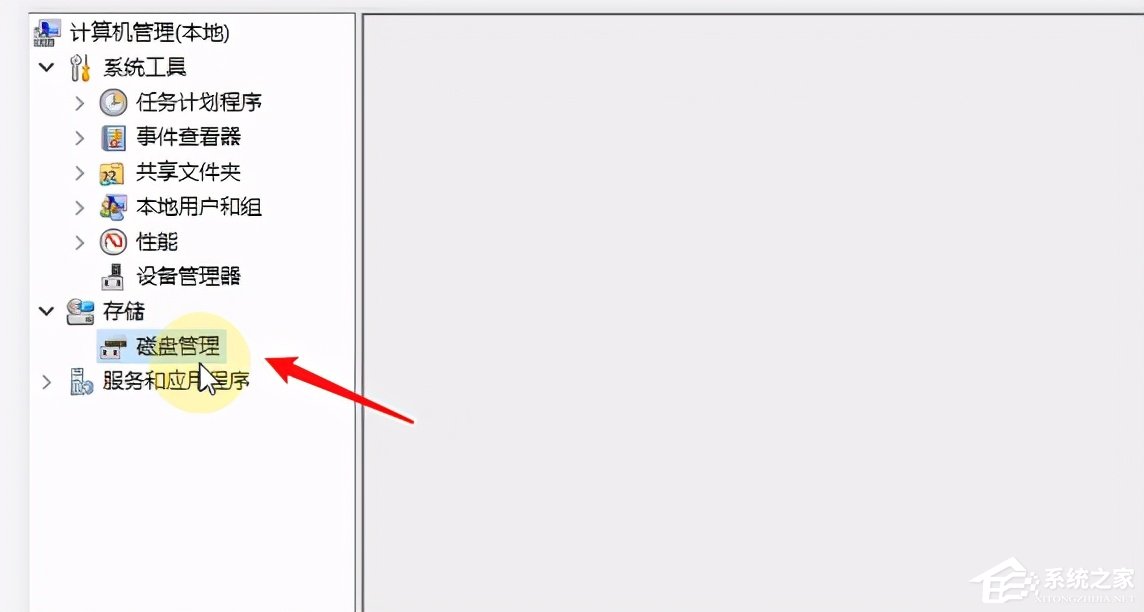
4、查看電腦中安排的所有硬盤信息,如圖,磁盤0就是需要修改的盤符;
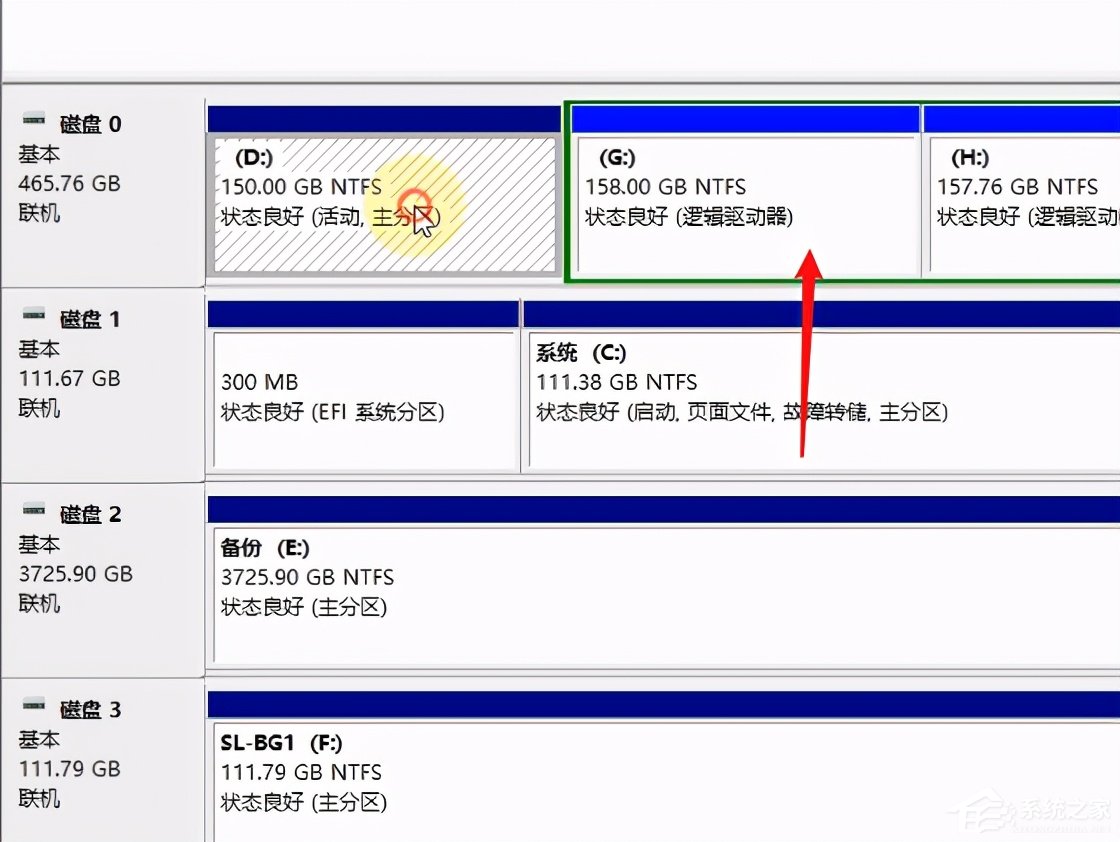
5、因為盤符E已經被磁盤2占用了,所以需要先對現在的E盤的盤符進行修改,鼠標右擊,選擇【更改驅動器號和路徑】;
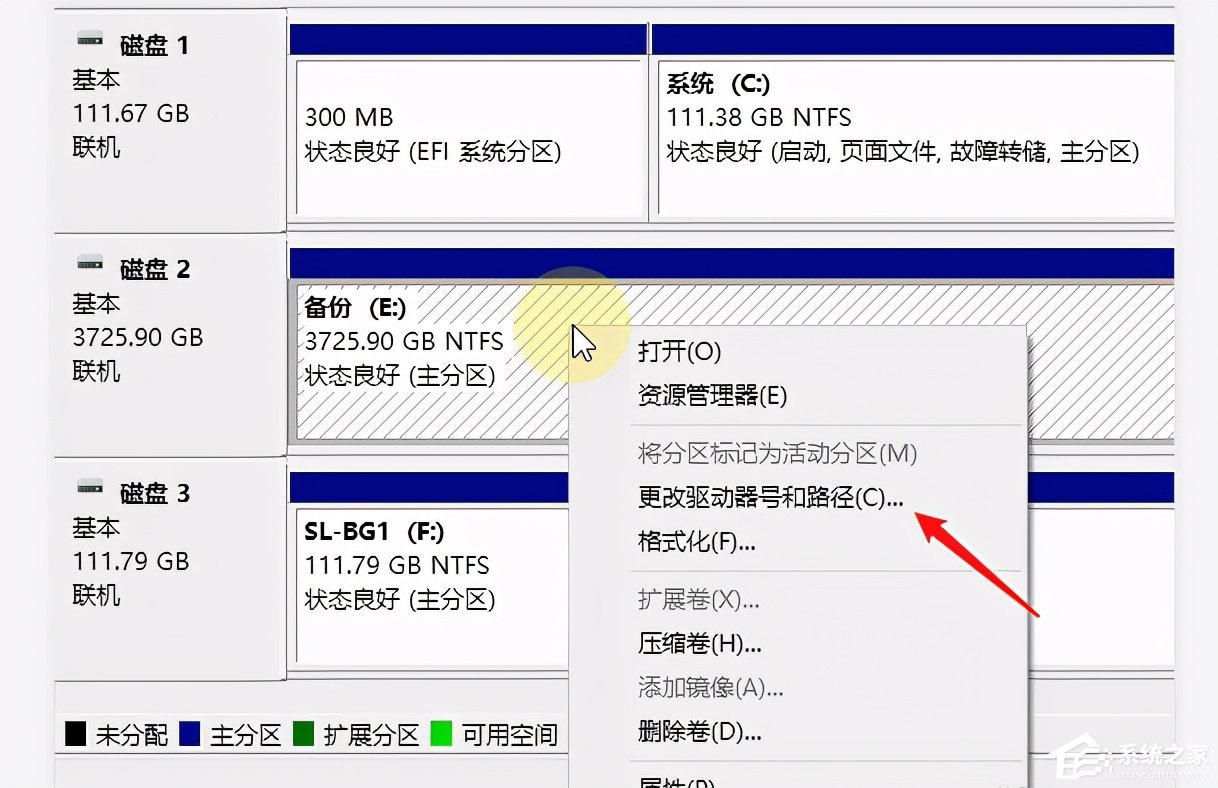
6、彈出窗口,點擊【更改】按鈕,展開下拉列表,為當前盤選擇一個新的盤符,點擊確定,完成盤符修改;
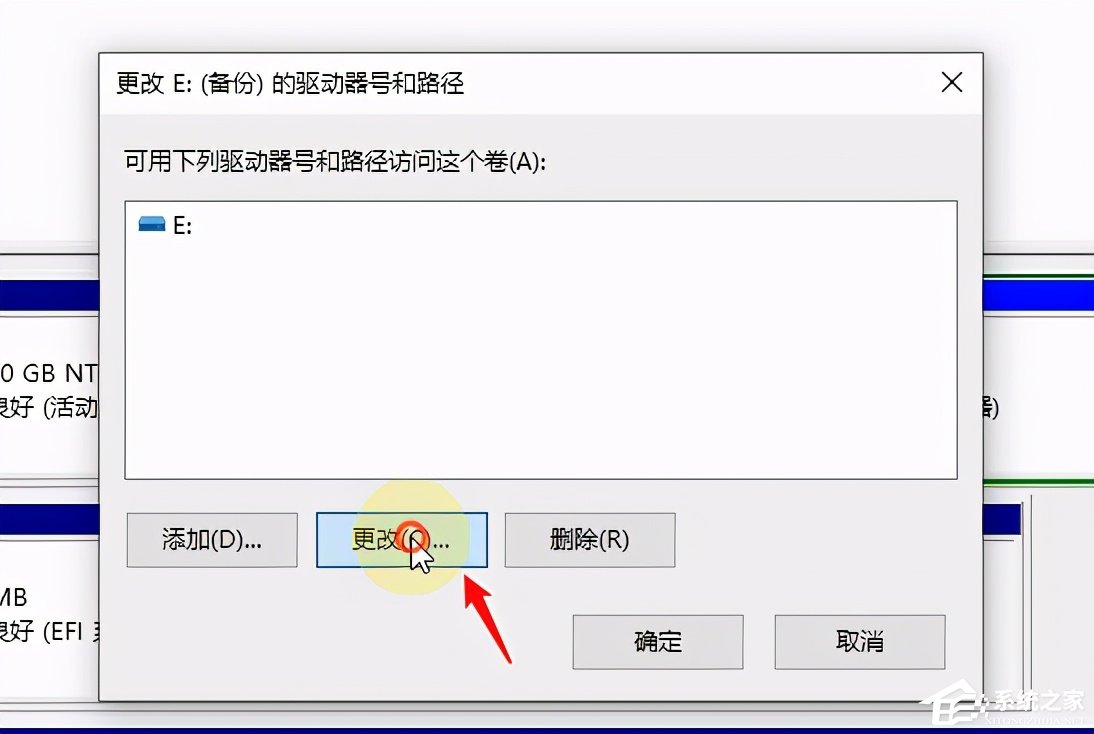
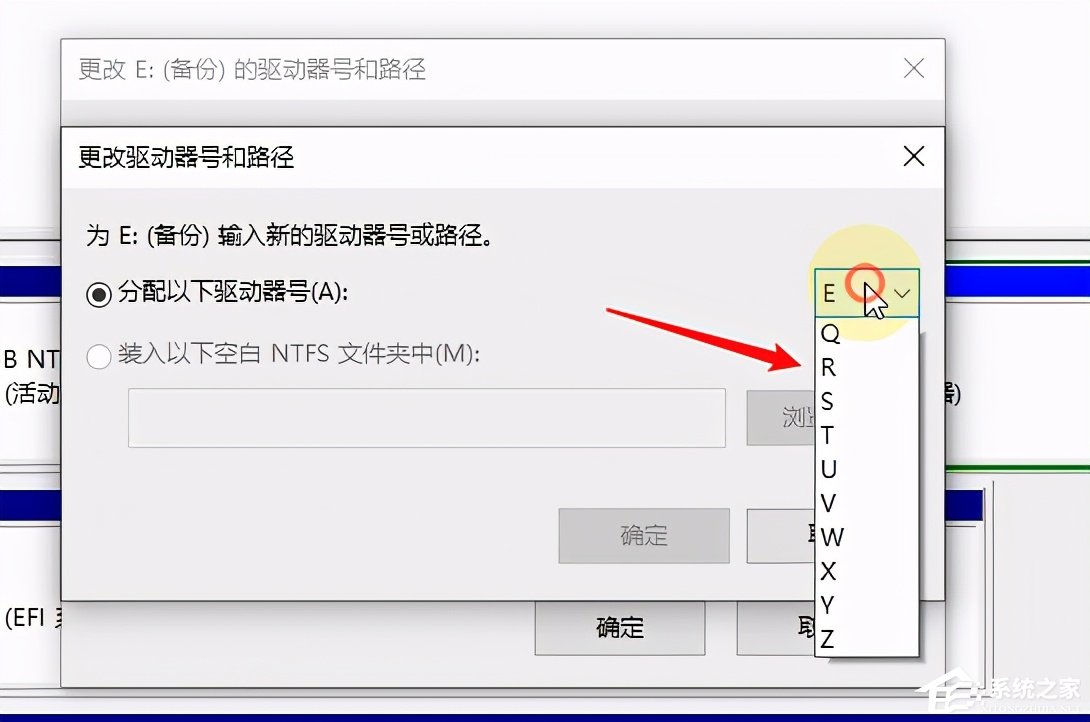
現在可以使用同樣的方法把G盤改成E盤,期間會有提示“某些依賴驅動號的程序可能無法正確運行”,這是因為如果有程序裝到這個盤了,修改盤符,程序可能就無法運行了,所以盤符修改最好在剛剛裝好系統之后進行操作。
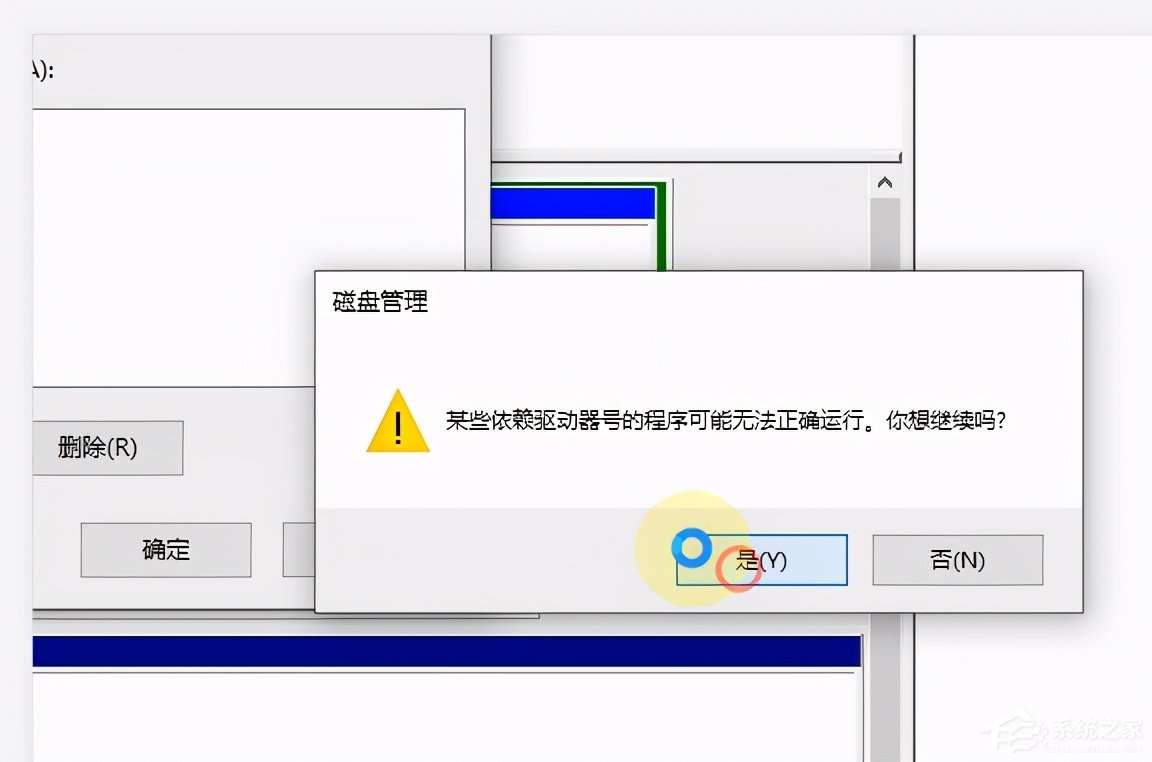
相關文章:
1. WinXP怎樣關閉自動更新?關閉自動更新的方法2. Win10桌面圖標有小箭頭怎么去掉?Win10去掉桌面圖標小箭頭的方法3. Win7 Documents and Settings文件夾拒絕訪問怎么辦?4. Win7如何刪除殘留的注冊表?Win7刪除殘留的注冊表方法5. win10防火墻在哪關6. Win7系統realtek高清晰音頻管理器圖標找不到了怎么恢復?7. 怎么在win11中設置默認瀏覽器?Win11設置默認瀏覽器詳細步驟8. win7旗艦版密鑰激活碼大全 win7系統旗艦版激活密鑰激活碼分享9. Win7安裝網絡打印機時提示“打印處理器不存在”怎么處理?10. Win10自帶輸入法一點都不比搜狗差,Win10輸入法玩法介紹
排行榜
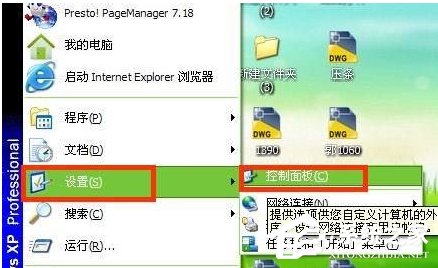
 網公網安備
網公網安備